| Texture animee avec 3DS Max |
| Savoir animer une texture peut vous permettre de gagner du temps, d'alléger vos animations ou même d'ajouter du réalisme. Les domaines d'applications sont tellement vastes et variés qu'il me semble intéressant de détailler cette technique, aussi je vais vous l'exposer à travers un exercice simple : animer le visage d'un personnage Lego. |
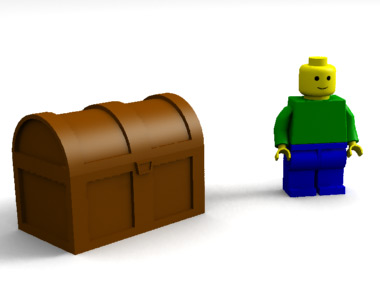 |
| 1 - Creation de la scene |
| Sous 3DS Max, j'ai ouvert ma boite de Légo virtuelle et j'en ai tiré un p'tit bonhomme et un coffre. Les objets de la scène sont tous texurés en procéduriales, sauf le visage du personnage. Il faut ajouter à la tête un modificateur 'TextureUVW' comme pour placer une texture bitmap, en forme de cylindre, et ajustée pile-poil sur le visage du personnage (le reste de la tête, cou et sommet du crâne, sont en procéduriale, il faut donc penser à utiliser les 'ID materials'). |
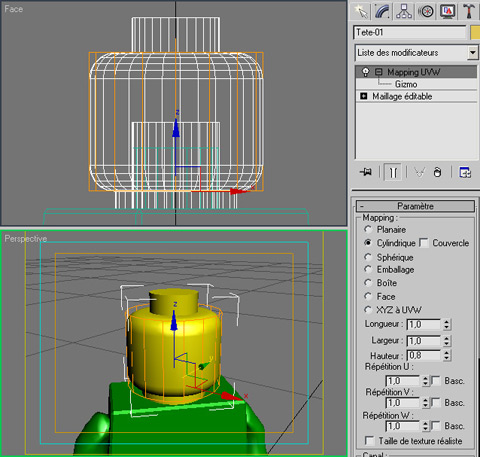 |
2 - La Texture 'Visage' |
Normalement, quand elle n'est pas animée, la texture utilisée pour la tête est celle ci : |
 |
La texture est faite avec Photoshop, enregistrée en .tga avec une couche alpha, ainsi en utilisant un masque dans le canal 'diffuse' de la texture, on ne fait apparaître que les traits du visage, le reste étant la couleur de fond de la texture, réglée comme les procéduriales. |
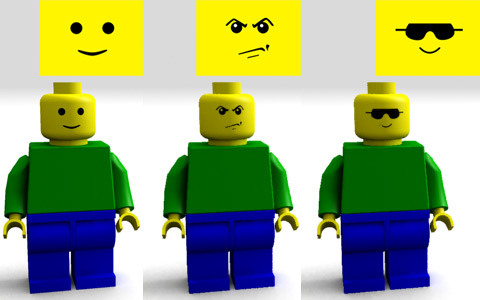 |
| 3 - Animation |
Commencez par créer votre animation, ici c'est un truc simple : le bonhomme se promène, un coffre tombe à coté de lui et il regarde dedans. Le principe étant de créer des situations dans lesquels le visage du personnage changera d'expression. |
Une fois l'animation créée, retracez son découpage (je vous conseille de le noter sur un papier, ça évitera les allers-retours entre les logiciels). Pour cette anim' ça donne : image 100 -> 210 le bonhomme marche tranquillou Il faudra donc que son visage, impassible pour l'instant, s'anime un peu pour exprimer tout cela... Pour l'animation du visage, j'ai utilisé Flash, qui offre de grande possibilités d'animations grâce son système d'interpolation de forme et de mouvement, mais c'est chacun qui choisit... |
 |
| et une fois interpolé ça donne cela : |
| Une fois l'animation du visage finie, sortez un fichier .avi, en 32 bit avec une couche alpha, pour le masque. Fermez Flash et Ré-ouvrez 3DS. Dans l'éditeur de texture, sélectionnez la texture du visage du personnage, et dans les 2 canaux du masque, remplacez le fichier image .tga par le fichier .avi. |
 |
Vous pouvez entrer différents paramètres pour le démarrage, la vitesse et l'action de fin, ils sont assez simple à comprendre pour que je ne les détaille pas, je pars du principe que si vous créez vous-même votre propre vidéo vous la réaliserez synchrone... |
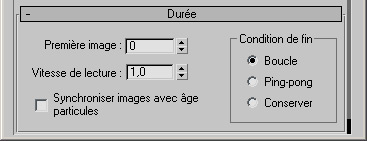 |
| Afin de vérifier si votre anim' 3D et votre vidéo sont bien calées, vous avez la possibilité de l'afficher dans l'apperçu en cliquant sur l'icône en forme de cube à damier ("Afficher texture dans fenêtre") sur chacun des canaux du masque. |
Une fois tout cela réalisé, faites un rendu, et normalement si tout c'est bien passé, ça donne ceci : |
| Et voilà ! L'application de cet exercice est assez basique, mais dans l'absolu, l'utilisation de textures animées peut être utile pour simuler et animer pas mal de choses comme la surface d'une mer ou d'une chute d'eau, pour incruster des fractales animées, ou pour insérer n'importe quelle vidéo en prise de vue réelle... |